【墨刀下载】墨刀电脑正式版 v0.7.2 特别版
软件介绍
墨刀是一款功能十分强大的电脑设计软件,采用极为精简的设计界面,为设计师提供了最为高效的设计服务,支持PNG、HTML、APK、IPA等多种格式的打开,内置丰富的设计工具,海量的设计素材供用户挑选,广泛应用于产品经理、设计师、开发、销售等群体的使用。
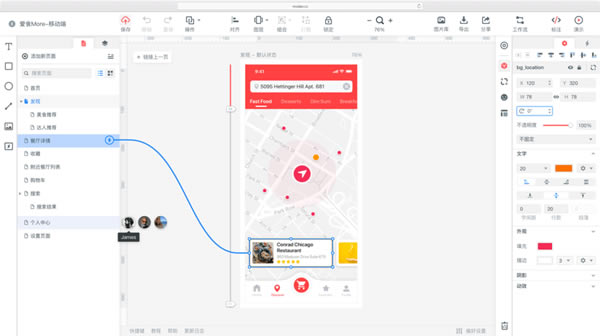
软件特色
1、简单易上手的设计工具
从0到1的突破是比较关键的步骤,成功的逆袭让你轻松掌握墨刀内置工具的使用
2、多种完美演示的设备
墨刀支持用户在手机端、电脑端甚至微信等应用中打开浏览使用,非常方便
3、个性化的文档生成
墨刀告别了传统复杂的需求文档,用户直接打开就能够快速浏览到全部内容
4、在线团队合作
打破传统单人模式的工作习惯,团队合作让你的办公效率更上一层楼
5、方便沟通交流
将Sketch的设计稿一键导入墨刀即可马上制作交互,工程师还可以通过开发者模式,看到完整的图层信息
软件亮点
1、新增了海量的素材库,让你有更多的行业模板选择
2、支持了更多文件格式的应用,PNG、HTML、apk等
3、采用云存储服务,使得数据文件更加安全
墨刀使用教程
1、新建项目。登陆墨刀的官网,选择新建空白项目。
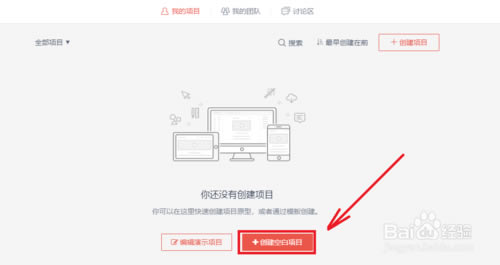
2、输入项目名称。这里我们使用默认设备尺寸。
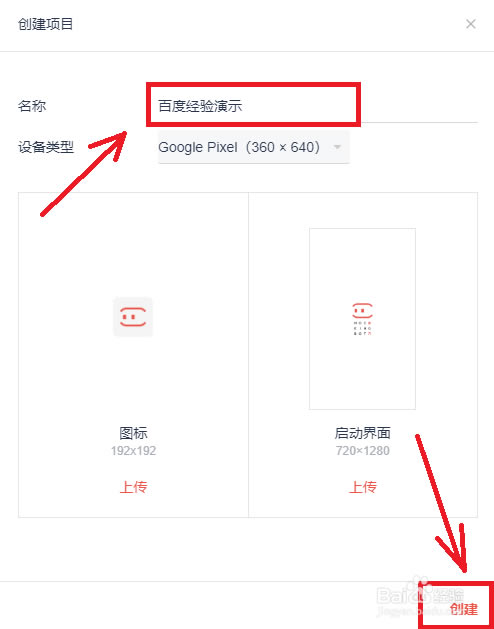
3、添加导航栏。从左侧的功能栏里找到导航栏,把它拖到制定位置。
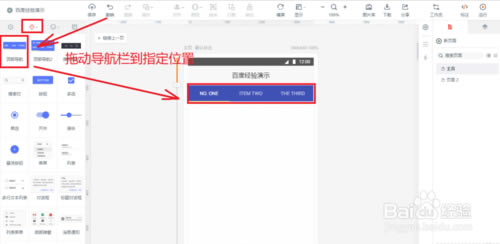
4、修改导航栏文字。把默认的文字修改成我们想表示的文字。
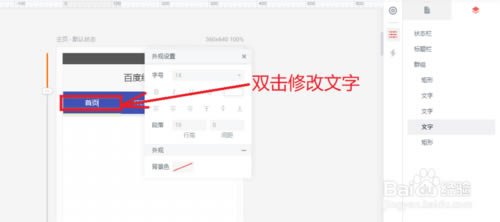
5、修改导航栏中的文字背景的颜色。
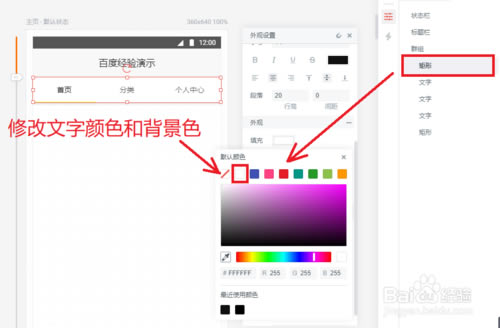
6、添加轮播图。从左侧的”母版“中找到”轮播图“,将它拖到制定位置。然后将轮播图调整到合适的大小,其中宽度设置为360。
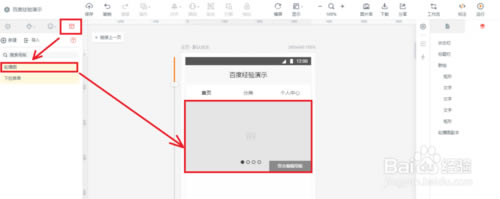
7、调整小圆点的位置。通过修改x和y的位置来调整小圆点。最后的圆点应该距离边缘10的长度。(注意边距)
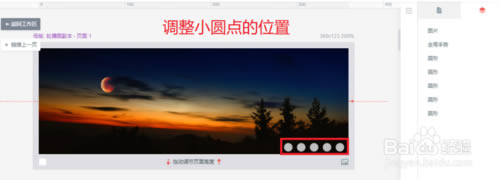
8、复制页面。为了节约时间,通过页面1的复制得到其他页面。
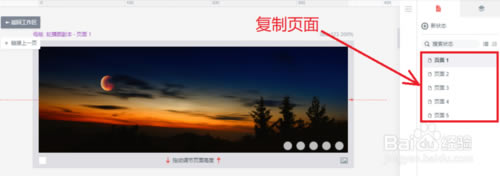
9、修改小圆点的背景色。将对应的小圆点背景色修改为不显示。
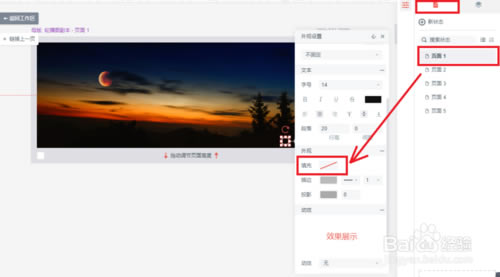
10、上传图片。将我们需要的图片上传到图库。
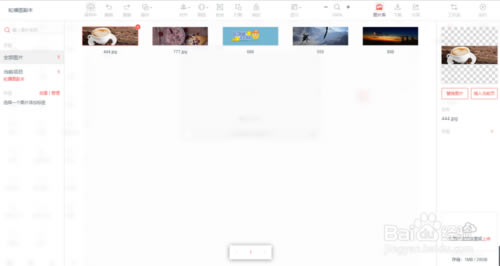
11、添加手势。这里将手势放置在可见区域内,然后点击手势并拖动到下一个页面,即可完成链接。
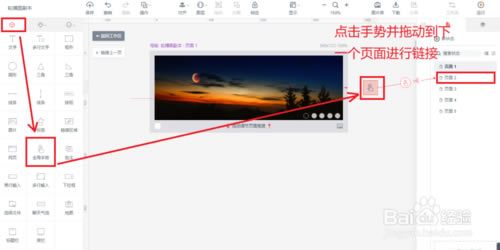
12、修改手势的属性。将手势的属性改为”向左滑动“,"右移入",定时器"2s"。这里注意的是最后的页面要链接到第一个页面,才能实现轮播。
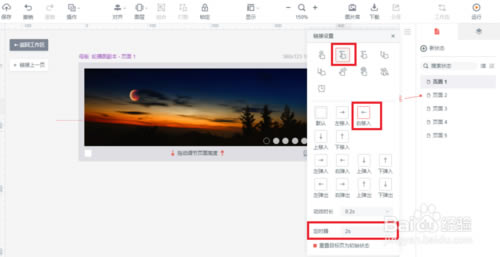
13、添加相应的文字。
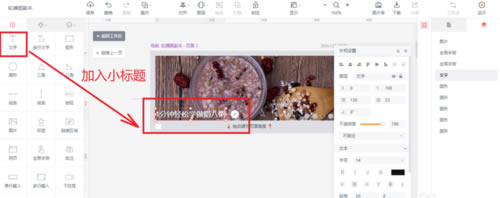
墨刀怎么做交互
1、在一个空白页面中,拖动圆形到中央。
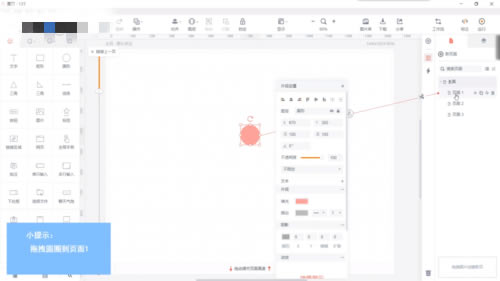
2、填充粉色,拖拽圆圈到页面1,点击“页面1”。
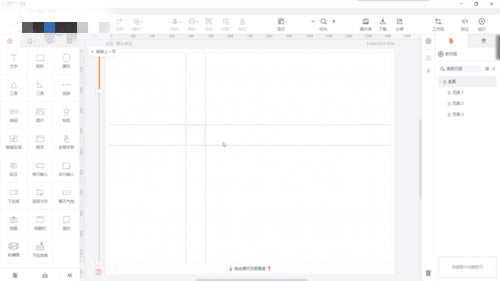
3、拖拽圆圈到页面3,点击“页面3”。
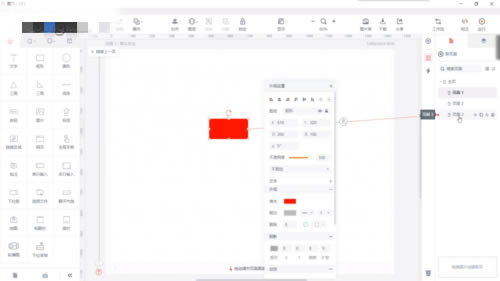
4、拖拽圆圈到页面2,点击“主页”,点击“运行”即可。
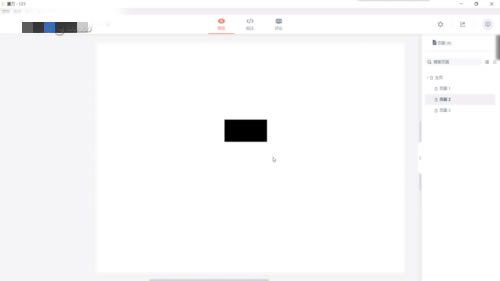
安装方法
1、在本站下载墨刀安装包
2、使用压缩软件进行解压
3、点击“MockingBot.exe”文件开始安装即可使用
……
点击下载行业软件 >>本地高速下载
点击下载行业软件 >>百度网盘下载